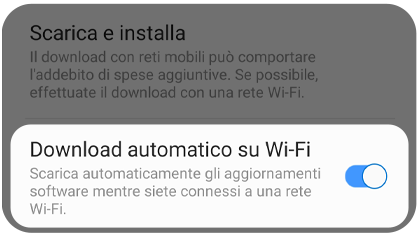Non ci stancheremo mai di ricordarti quanto sia importante tenere aggiornato il software del tuo dispositivo. Gli aggiornamenti rilasciati, infatti, migliorano le prestazioni del tuo telefono o tablet, perché correggono errori conosciuti e ottimizzano le prestazioni.
Ancor più importante, installare gli update dei software tiene al sicuro il tuo dispositivo.
Sì, proprio così, perché i software hanno bisogno di un aggiornamento costante per evitare che qualcuno riesca ad aggirare i sistemi di sicurezza e accedere a dati sensibili.
Pertanto, ti consigliamo di aggiornare sempre il software di sistema quando ricevi la notifica di disponibilità di un update.

Attenzione: Una volta installato l’aggiornamento, non è possibile tornare alla versione Android precedente.
Puoi scegliere di:
- Installare immediatamente dalla notifica.
- Posticipare l’update (ti verrà inviata una nuova notifica più avanti).
- Installare durante la notte.
Requisiti necessari per l’aggiornamento:
- Connessione internet stabile.
- Batteria carica e (possibilmente) connessione a una rete elettrica via cavo.
- Spazio libero sufficiente nella memoria del telefono/tablet per poter salvare l’aggiornamento scaricato. Se non è così, ti consigliamo un backup di dati e app prima di procedere, di modo da liberare spazio senza perdere nulla d’importante.
Ma cosa succede se hai cancellato la notifica di aggiornamento?
Niente paura! Puoi installare gli update manualmente in diversi modi:
- Via Firmware Over The Air (FOTA).
- Collegando il dispositivo a Smart Switch.
- Attraverso il menù “Impostazioni” del dispositivo.

Aggiornare il telefono o tablet dal menù Impostazioni
Non sai se il tuo dispositivo è aggiornato? Consulta il nostro contenuto relazionato per sapere :
Come verificare la versione Android installata in un telefono Galaxy
Il sistema operativo è un software di sistema che permette all’utente di gestire le risorse hardware e le applicazioni installate.
Dal sistema operativo (SO) dipende l’interazione dell’utente con l’interfaccia del telefono e il suo corretto funzionamento. Per questo motivo, ti consigliamo di tenere il software di sistema (SO/firmware) sempre aggiornato, per evitare possibili problemi causati da versioni obsolete dei programmi e per usufruire sempre del tuo telefono nelle migliori condizioni.
I telefoni Samsung si avvalgono del sistema operativo Android, ma esistono differenti versioni di questo S0 ed è molto importante che tu sappia sempre qual è la versione installata sul tuo smartphone.
Ti spieghiamo quali sono le versioni disponibili e dove trovare il numero di versione sul tuo telefono.
Versioni del Sistema Operativo Android e nome
| Numero versione Android | Nome | Anno di rilascio |
|---|---|---|
| 4.0 | Ice Cream Sandwich | 2011 |
| 4.1 / 4.2 / 4.3 | Jelly Bean | 2012 |
| 4.4 | KitKat | 2013 |
| 5.0 / 5.0.1 / 5.0.2 / 5.1 | Lollipop | 2014 |
| 6.0 / 6.0.1 | Marshmallow | 2015 |
| 7.0 / 7.1 / 7.1.1 / 7.1.2 | Nougat | 2016 |
| 8.0 / 8.1 | Oreo | 2017 |
| 9.0 | Pie | 2018 |
| 10.0 | 10 | 2019 |
| 11.0 | 11 | 2020 |
Per accedere alle informazioni sul software hai differenti modi, a seconda del sistema operativo installato:1Accedi a “Impostazioni”.2La sezione può avere nomi differenti a seconda del modello. Clicca:
- “Info sul telefono”
oppure
- “Info sul dispositivo”.
3La versione di Android è indicata nella sezione:
- “Versione Android”
oppure
- “Informazioni software”.
1 Accedi alle “Impostazioni” del telefono.
2 Seleziona “Aggiornamenti software”.
3 Clicca “Scarica e installa”.
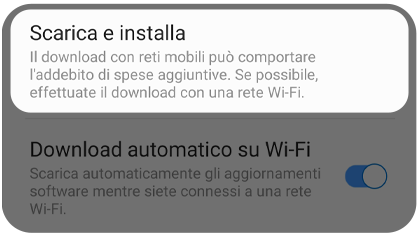
4 Il telefono inizierà a cercare gli aggiornamenti disponibili.
A questo punto, un pop up t’indicherà se è necessario eseguire l’aggiornamento oppure se l’ultima versione disponibile del software è già installata.
Ti consigliamo di attivare la funzionalità “Download automatico su Wi-Fi”, per poter scaricare gli aggiornamenti disponibili se il telefono è connesso a una rete Wi-Fi.
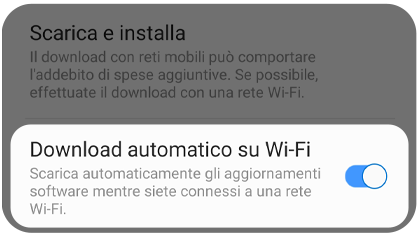
Dispositivi con versione Android 8
1 Accedi alle “Impostazioni” del telefono.
2 Seleziona “Aggiornamenti software”.
3 Clicca “Scarica aggiornamenti manualmente”.
4 Il telefono inizierà a cercare gli aggiornamenti disponibili. Nel caso in cui un update sia disponibile, procedi all’installazione.
Dispositivi con versione Android 9 e 10 Click to Expand
1 Accedi alle “Impostazioni” del telefono.
2 Seleziona “Aggiornamenti software”.
3 Clicca “Scarica e installa”.
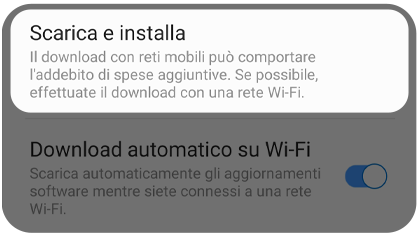
Ti consigliamo di attivare la funzionalità “Download automatico su Wi-Fi”, per poter scaricare gli aggiornamenti disponibili se il telefono è connesso a una rete Wi-Fi.